この記事は機械翻訳を使用して作成されました。
メッセージング受信トレイ(ベータ)
メッセージング受信トレイはリード受信トレイ内のセクションで、Facebook MessengerやWhatsApp by Twilioなどのメッセージングアプリを統合して、Pipedriveから直接顧客や見込み客とコミュニケーションを取ることができます。
受信トレイ
メッセージング受信トレイを見つけるには、左側のメインナビゲーションバーでリードアイコンをクリックし、 次に統合 > メッセージングをクリックしてください。
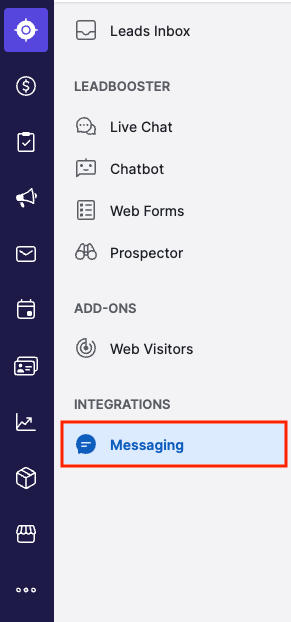
メッセージング受信トレイの設定を調整する必要がある場合は、ツールとアプリ > 統合 > メッセージングに移動してください。
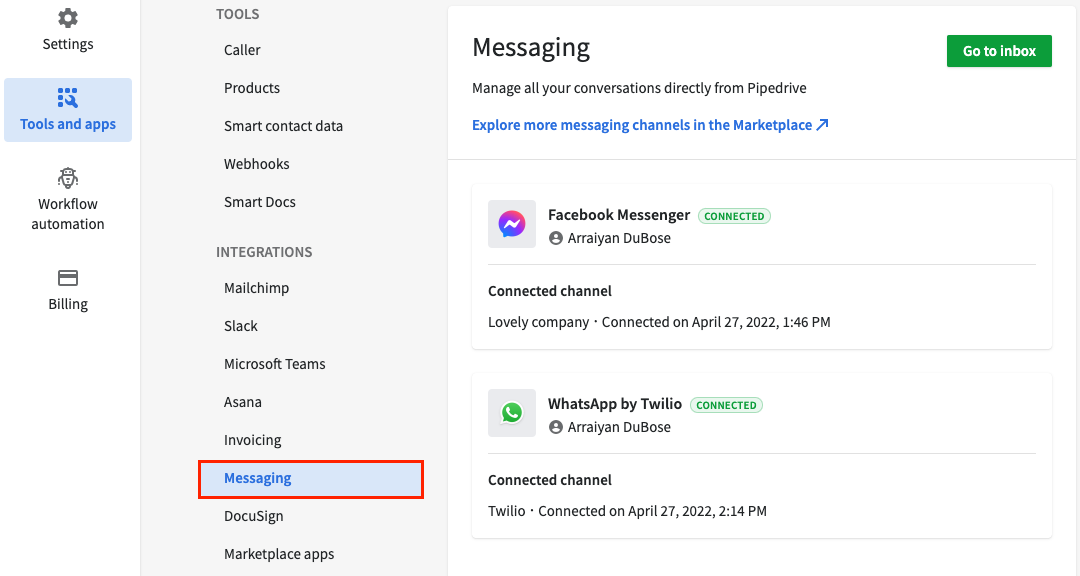
通知
営業において最も重要な部分の一つは、顧客との会話の進捗状況を把握することです。
以下のときに通知を受け取ることができます:
- あなたに割り当てられた会話で新しいメッセージが受信されたとき
- 他のユーザーに割り当てられた会話で新しいメッセージが受信されたとき
- 割り当てられていない会話で新しいメッセージが受信されたとき
- 誰かが新しい会話をあなたに割り当てたとき
最新情報を得るために、メッセージング受信箱に移動し、会話受信箱の上部にある ベル アイコンをクリックしてください。

通知を設定するウィンドウが表示され、デスクトップ と メール通知 を構成できます。
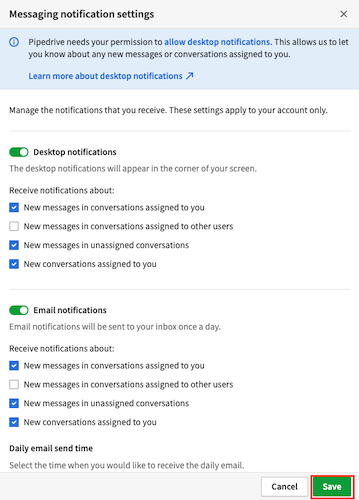
通知が設定されたら、保存 ボタンをクリックして変更内容を保存してください。
もし 通知 に関する問題が発生した場合は、当社のトラブルシューティングガイドをご覧ください。
会話の管理
利用可能状況
インボックスに会話が割り当てられるのを避けたい場合、利用可能状況を設定できます。
会話のインボックスの上部にある利用可能アイコンをクリックして利用可能状況を変更します。
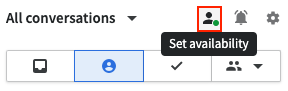
アイコン内の緑のドットは、誰でも新しい会話をあなたに割り当てることができることを意味します。新しい会話は私に割り当てセクションで確認できます。
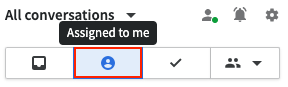
アイコン内の空のドットは、新しい会話を誰もあなたに割り当てることができない(自分自身も)ということを意味します。このステータスは進行中の会話に影響を与えません。
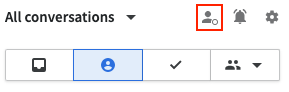
割り当て
新しい会話が入ってくると、それは割り当てられていないセクションに表示されます。これは、メッセージングのインボックスへの共有アクセス権を持つ任意のユーザーによって、利用可能状況が有効な任意のユーザーに割り当てることができます。
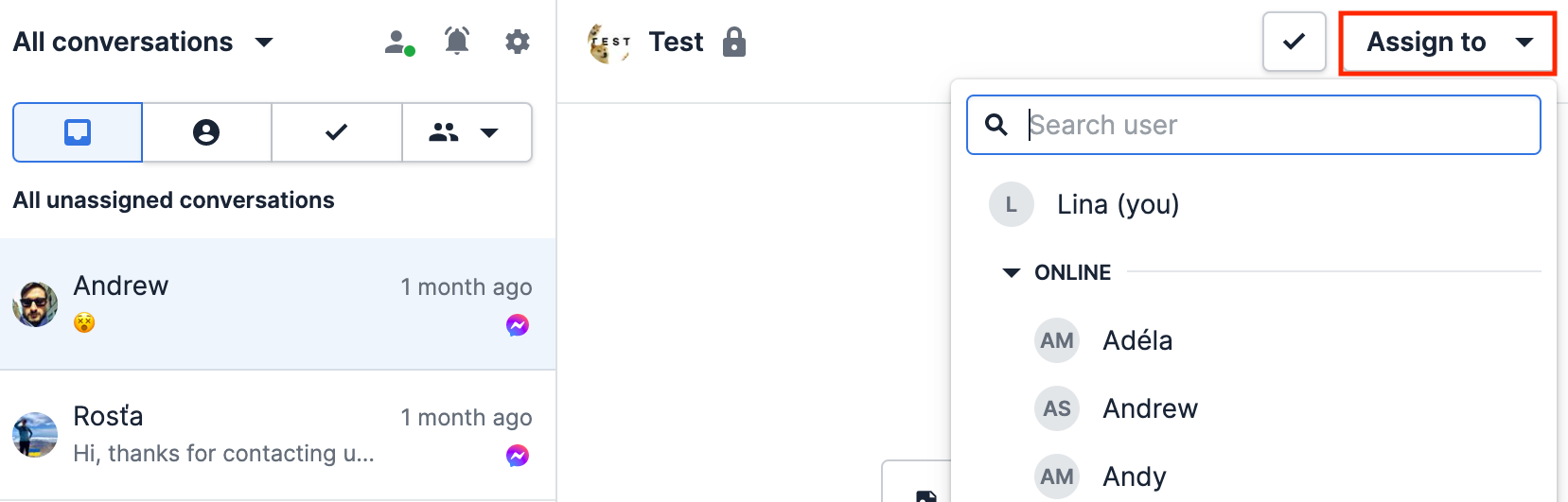
通知が有効な場合、新しい会話の割り当てを受け取った人は通知を受け取ります。
あなたはいつでも会話の割り当てを再割り当てまたは割り当て解除することができます。
クローズと再開
インボックスを整理するために、潜在的な顧客やクライアントとのコミュニケーションを終えたと思われる会話をクローズできます。
会話を閉じるためには、"会話を閉じる"ボタンをクリックします。
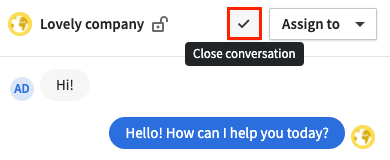
すべてのクローズした会話は閉じられた会話セクションに表示され、すべてのユーザーが閲覧できます。
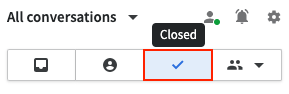
各会話内の"再開"ボタンをクリックすることで、あなたはいつでも会話を再開することができます。
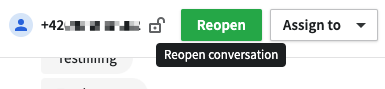
もし閉じられた会話のコンタクトが再度あなたに連絡した場合、会話は自動的に再開され、割り当て設定に基づいてセクションに表示されます。
削除
メッセージングアプリをインストールしたユーザーのみが、コンタクトの名前をクリックしてユーザー詳細メニューのドロップダウンセクションで"会話を削除"を選択することで、会話をインボックスから削除できます。
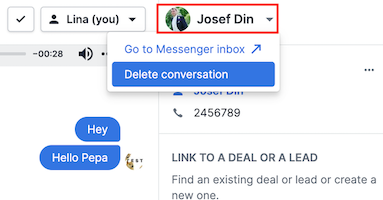
会話を削除をクリックすると、会話履歴がメッセージングのインボックスから完全に削除されます。
会話データはメッセージングプロバイダー側に残ります。必要に応じて、メッセージングプロバイダーから別途会話を削除する必要があります。
会話を連絡先、見込み顧客、または取引先にリンクする
メッセージングインボックス を使用して、会話から新しい人物、見込み顧客、または取引先を作成したり、会話を既存のアイテムにリンクしたりすることができます。
画面の右側に新規作成または既存のアイテムに追加するオプションが表示されます。
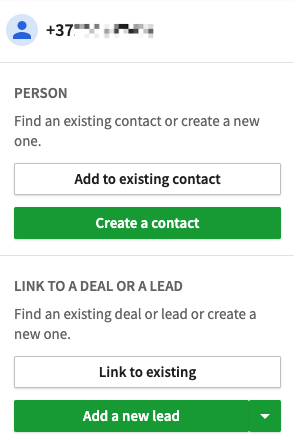
会話が新しい連絡先、見込み顧客、または取引先にリンクされると、会話履歴が自動的に 詳細ビュー に以下の情報で作成されます:
- 送信者の詳細を含む会話の最新メッセージ
- 割り当て状況
- メッセージングインボックス 会話へのリンク
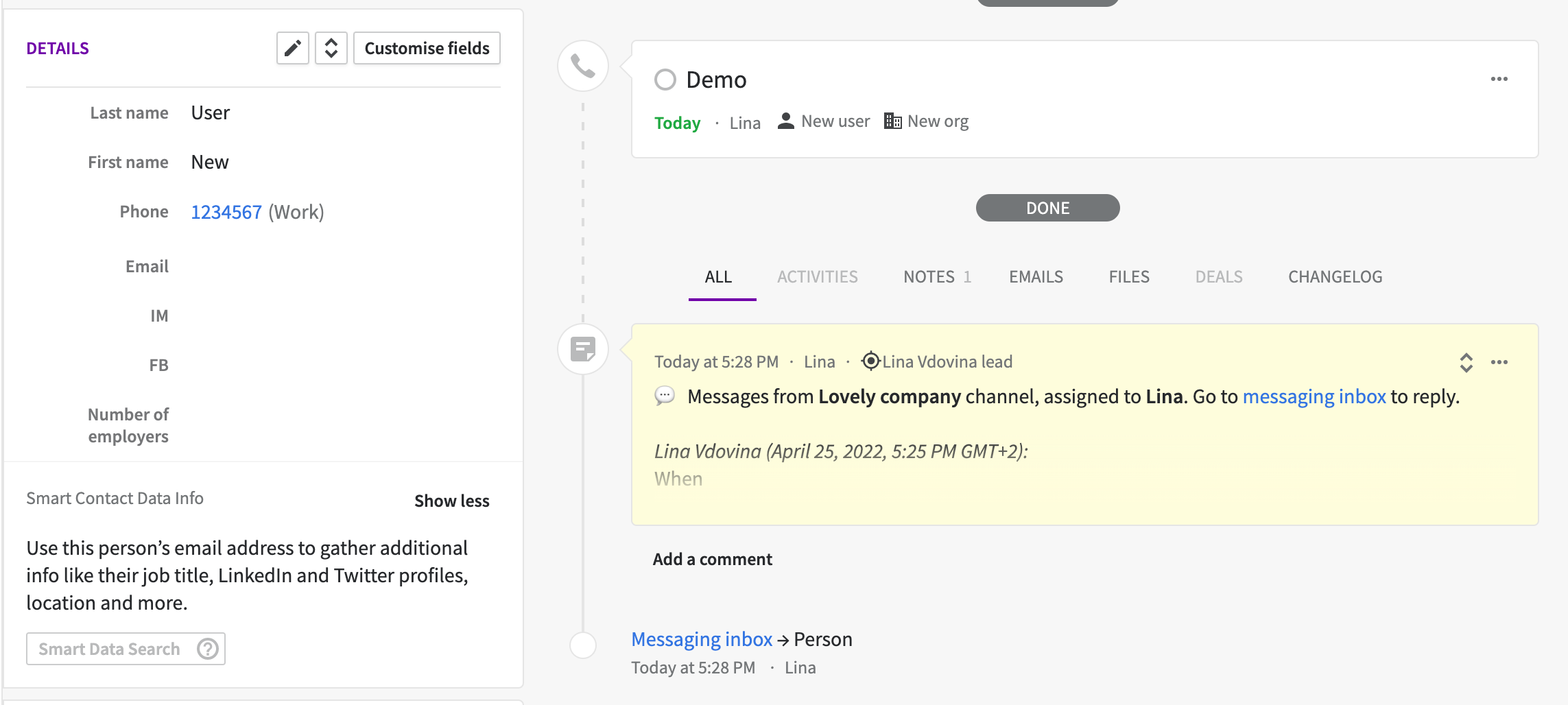
24時間以内に受信されたリンクされた会話の新しいメッセージは、同じノートに保存されます。異なる24時間の期間中に交換されたメッセージは別個のノートに表示されます。
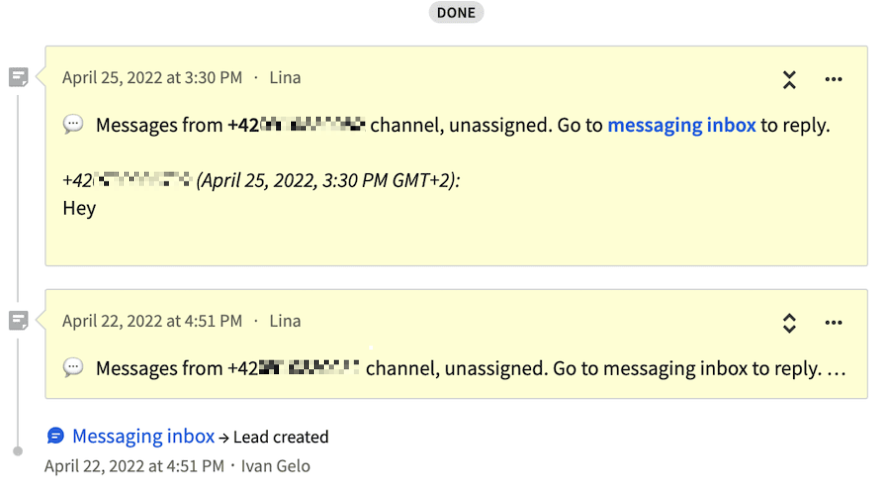
会話履歴を含むノートが削除または変更された場合、新たなメッセージが24時間以内に届くと新しいノートが作成されます。
この記事は役に立ちましたか?
はい
いいえ